Oppdatert april 2024: Slutt å få feilmeldinger og senk systemet med optimaliseringsverktøyet vårt. Få den nå på denne koblingen
- Last ned og installer reparasjonsverktøyet her.
- La den skanne datamaskinen din.
- Verktøyet vil da fiks datamaskinen din.
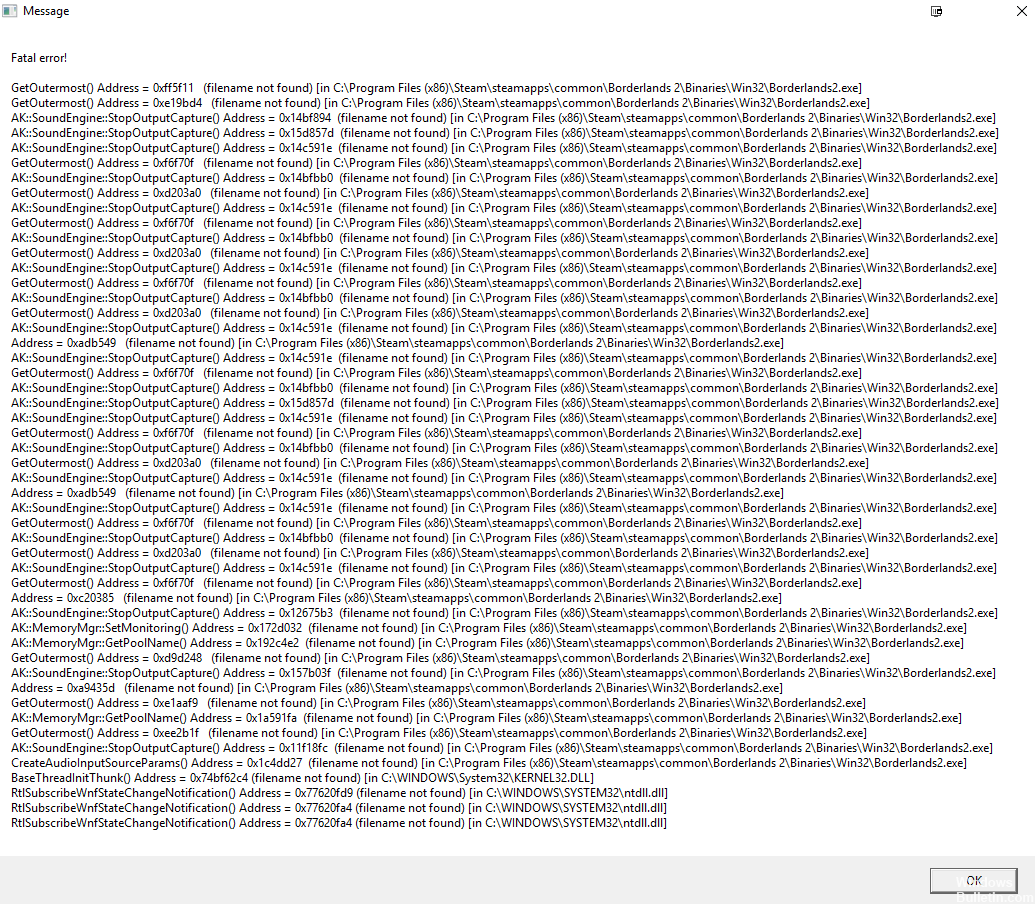
Borderlands 2-kamp erobrer dødelig feil når du prøver å fortsette spillet krever mye innsats og er forårsaket av flere grunner, inkludert manglende filer, kampbuffer, konfigurasjonsposter for dette spillet og mer. Noen ganger kan feilen også skyldes ytterligere programvare installert på systemet ditt som begrenser samsvaringsprosessen. Vi vil snakke om alt dette nærmere nedenfor.
Hva som forårsaker Borderlands 2 fatale feil

Når denne feilmeldingen vises fra ingenting, kan du vurdere forskjellige årsaker som kan forårsake det i forskjellige tilfeller.
- I de fleste tilfeller skyldes dette problemet inkonsekvenser.
- Denne feilen kan oppstå på grunn av ødelagte spillfiler.
- Et annet program som allerede er installert på datamaskinen din, kan blokkere noen av funksjonene i dette spillet.
- Spillet kan ha blitt installert i feil katalog.
- Videospillet har kanskje ikke mottatt administrative tillatelser.
- Denne feilen kan være forårsaket av Dolby DAX API-tjenesten.
Slik løser du en alvorlig feil i Borderlands 2
Oppdatering fra april 2024:
Du kan nå forhindre PC -problemer ved å bruke dette verktøyet, for eksempel å beskytte deg mot tap av filer og skadelig programvare. I tillegg er det en fin måte å optimalisere datamaskinen for maksimal ytelse. Programmet fikser vanlige feil som kan oppstå på Windows -systemer uten problemer - du trenger ikke timer med feilsøking når du har den perfekte løsningen på fingertuppene:
- Trinn 1: Last ned PC Repair & Optimizer Tool (Windows 10, 8, 7, XP, Vista - Microsoft Gold-sertifisert).
- Trinn 2: Klikk på "start Scan"For å finne Windows-registerproblemer som kan forårsake PC-problemer.
- Trinn 3: Klikk på "Reparer alle"For å fikse alle problemer.

Kontroller integriteten til Borderlands 2
Den første tingen å gjøre er å sjekke spillet. Denne prosessen sjekker for skadede eller manglende spillfiler, og gjør deretter de nødvendige løsningene. Hvis du lastet ned spillet via Steam, kan du gjøre dette ved å klikke på egenskapene til spilletittelen, og deretter "Kontroller spillfilintegritet" under "Lokale filer" -fanen. For de som lastet ned spillet fra Epic-butikken, her er hva du trenger å gjøre.
- Åpne Epic Games-bæreraketten. Du kan gjøre dette ved å klikke på det i listen over applikasjoner i Start-menyen.
- Klikk på Bibliotek-knappen. Du finner den i venstre rute.
- Klikk på de tre punktene bak navnet Borderlands 2, som åpner en ny meny.
- Klikk på Bekreft-knappen. Dette vil tillate deg å teste spillet.
Installer spillet på nytt
Hvis problemet vedvarer, må du avinstallere og installere spillet på nytt. For å avinstallere et spill fra Epic Games-lanseringen, klikker du bare på Bibliotek og deretter på de tre punktene etter spillnavnet. Klikk på alternativet "Avinstaller". Etter at du har avinstallert spillet, bør du starte datamaskinen på nytt og installere spillet på nytt.
Oppdaterer spillkonfigurasjonsfiler
Brukerpreferansefiler lagres vanligvis i mappen "Mine dokumenter" på datamaskinen din. Noen ganger kan et problem med disse filene føre til problemer med spillet. Gå til Borderlands 2-mappen og lag en kopi av innholdet før du sletter den. Start deretter spillet på nytt og se om problemet vedvarer.
Ekspert Tips: Dette reparasjonsverktøyet skanner depotene og erstatter korrupte eller manglende filer hvis ingen av disse metodene har fungert. Det fungerer bra i de fleste tilfeller der problemet skyldes systemkorrupsjon. Dette verktøyet vil også optimere systemet ditt for å maksimere ytelsen. Den kan lastes ned av Klikk her
Ofte Stilte Spørsmål
Hvordan fikser jeg en alvorlig feil i spillet?
- Finn feilkoden for spesifikke instruksjoner.
- Oppdater programvaren.
- Oppdater driverne.
- Avinstaller eventuelle nylig installerte programmer.
- Gjenopprett Windows til en tidligere tilstand.
- Deaktiver unødvendige bakgrunnsprogrammer.
- Fjern midlertidige filer.
- Frigjør plass på harddisken.
Hvordan løser jeg Borderlands 2-startfeilen?
- Start Steam på nytt.
- Kontroller integriteten til spillfilene.
- Launcheren er ødelagt.
- Endre antivirusprogrammet du bruker.
Hva forårsaker en dødelig feil?
En alvorlig feil oppstår når et program forsøker å få tilgang til ugyldige data eller kode, når en ulovlig handling iverksettes, eller når en udefinert betingelse er oppfylt. Programmet krasjer og returnerer brukeren til operativsystemet.
Hvorfor krasjer Borderlands 2 på PCen min?
Du må kanskje avinstallere spillet, deaktivere antivirus- eller sikkerhetsprogramvare som kan komme i konflikt med installasjonsprogrammet, og deretter installere det på nytt. Prøv å kjøre spillet i kompatibilitetsmodus med Windows XP SP3. Du kan aktivere kompatibilitetsmodus ved å høyreklikke på borderlands2.exe og velge Egenskaper, deretter kategorien Kompatibilitet.


